20230612: Supresión de ruido en OBS
Mic Filter: Noise Suppression
- Seleccionar la fuente Mic/Aux, Filter Add, Noise Suppression


- Para monitorear con unos audífonos la salida, elegir la fuente Mic/Aux, Menú de los tres puntos, Advanced Audio Properties


Mic Filter: VST Plugin
- Instalar el plugin VST
- Seleccionar la fuente Mic/Aux, Filter Add, VST
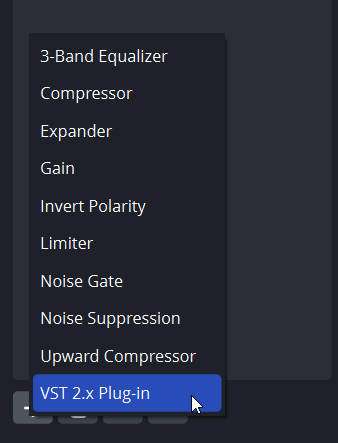
- Elegir reafir standalone y abrir la interface
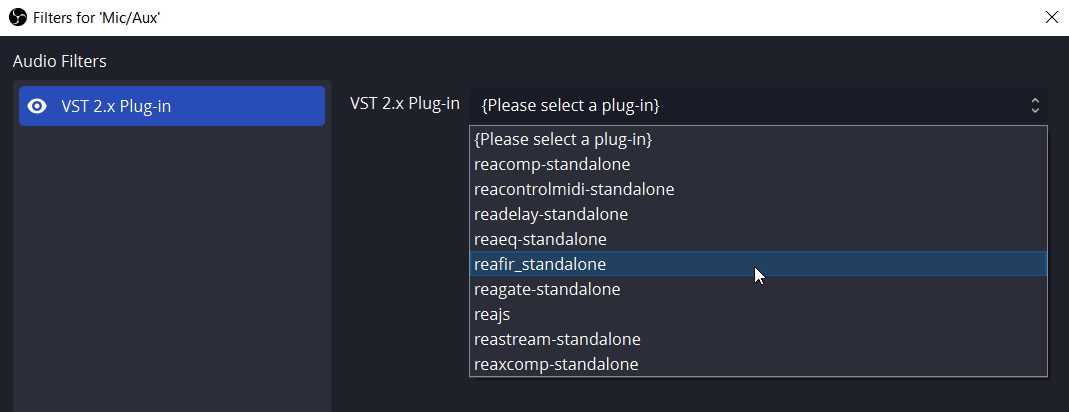
- Elegir Mode: Substract, marcar el check Automatically build noise profile durante unos 30 segundos (para que almacene la info del ruido de fondo), desmarcar y cerrar la interface

NVIDIA RTX Voice
Instalar el software
- NVIDIA RTX Voice: Setup Guide | GeForce News | NVIDIA
- Se puede instalar directamente en Windows 10
- En algunos tutoriales se sugiere un truco de instalación que, felizmente ya no es necesario con la nueva versión.
En NVIDIA RTX Voice, elegir el micrófono y marcar Noise Suppression
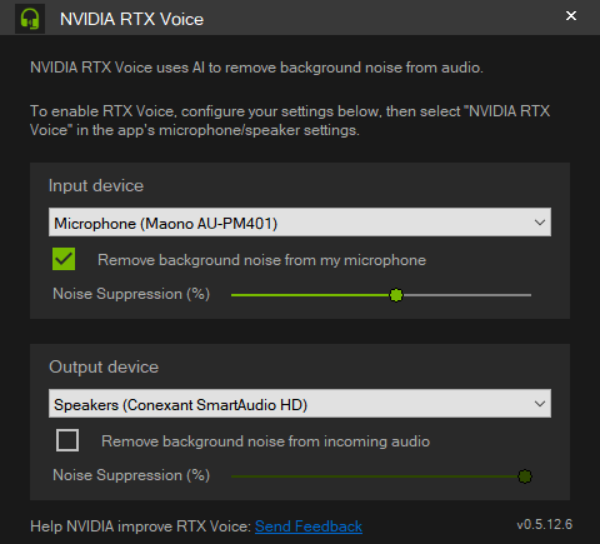
- En OBS, seleccionar la fuente MIc/Aux y elegir como micrófono a NVIDIA RTX Voice
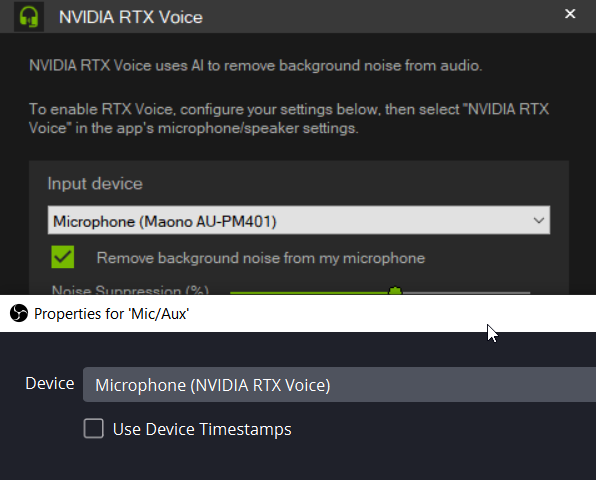
- En mi caso, se introducía un ruido entrecortado. Lo solucioné entrando a Windows Settings, Graphics Settings y configurando OBS para High performance, en lugar del Power saving que estaba
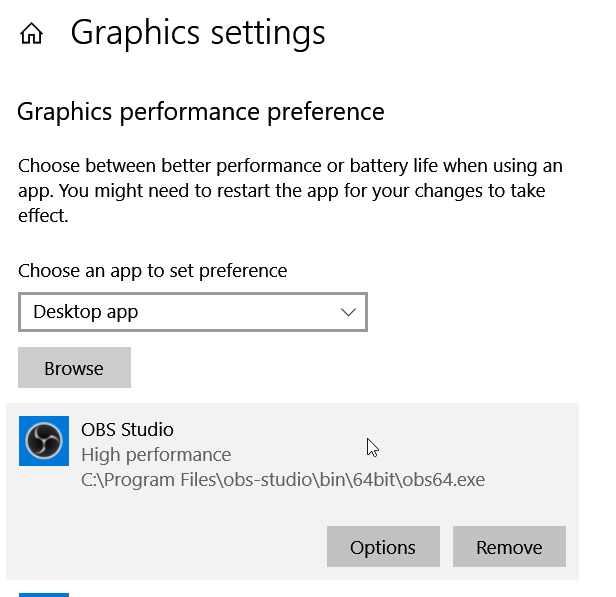

Krisp.ai
- En Krisp, abrir una cuenta e instalar el software
- En la aplicación, elegir el micrófono

- En OBS, seleccionar la fuente Mic/Aux, Properties y seleccionar a Krisp como micrófono

Mis opiniones
- NVIDIA RTX Voice tiene bastantes opiniones positivas en la red. Me imagino que teniendo una tarjeta NVIDIA avanzada sería la de mejor desempeño. En mi caso, quizás la tarjeta no es tan potente. El instalador pesa más de 300 MB. Así que fue el que más trabajo me dio usar.
- Krisp tiene una instalación más ligera y ha funcionado muy bien. Sin embargo aún estoy en el periodo de prueba y veré qué pasa luego.
- VST también ha funcionado muy bien. Requiere que configuremos un poco más, pero la parte de detección de ruido hace que podamos incorporar como ruido algo arbitrario, lo que me parece interesante.
- El Noise Suppression que viene con el OBS también ha funcionado muy bien. No hay que instalar nada, así que es la opción más sencilla.